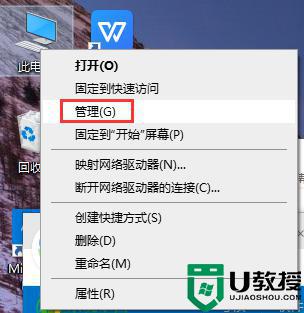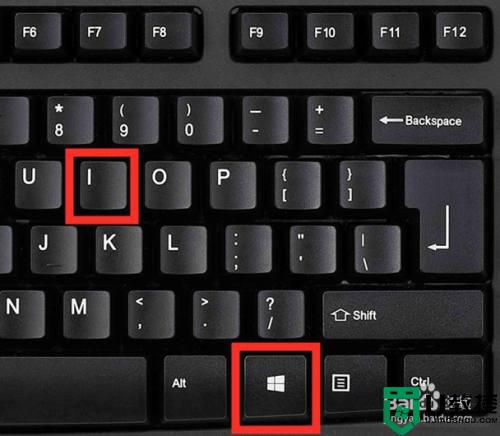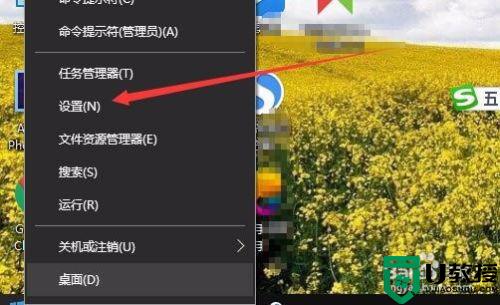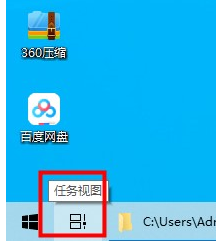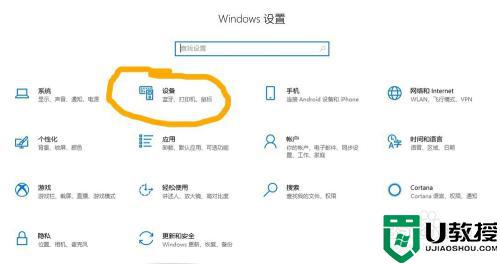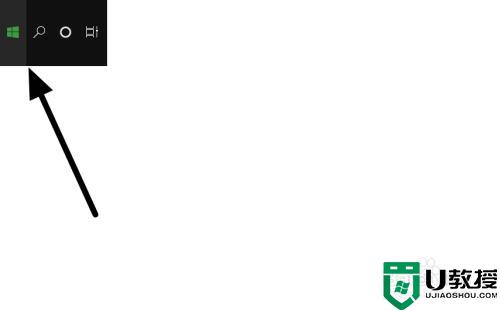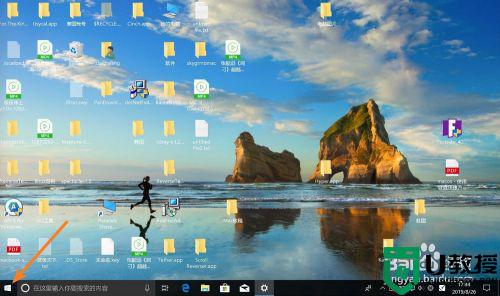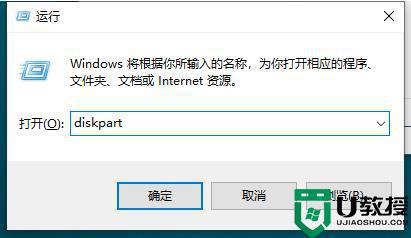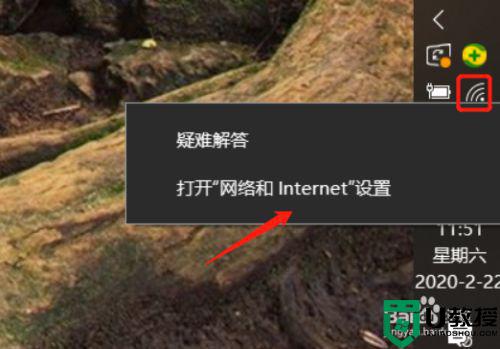怎么查看win10当日流量监控 win10怎样查看电脑上网使用流量
时间:2021-06-21作者:zhong
大家都知道我们在上网的时候,也是需要控制下网络的流量,有的程序使用的流量会比较,有的就比较少,最近有win10用户想查看自己电脑上的流量使用情况,那么win10怎样查看电脑上网使用流量呢,下面小编给大家分享win10怎样查看电脑上网使用流量。
推荐系统:win10 64位旗舰版下载
解决方法:
1、选择开始按钮 在弹出的菜单中找到设置选项。
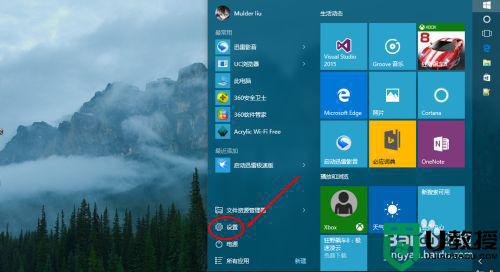
2、在打开的设置窗口中找到网络和internet。
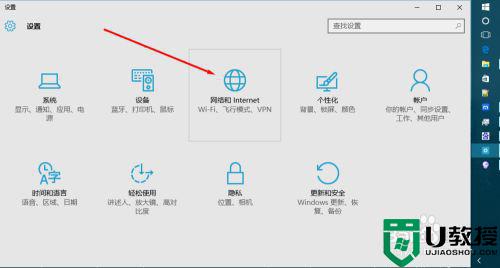
3、进入网络和internet 详细窗口,在左侧就可以看到数据使用量选项。
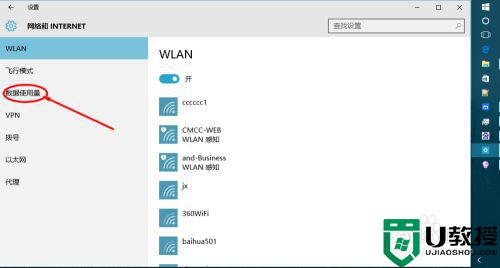
4、选择数据使用量,在右侧就可以看到统计信息,包括WiFi还有网线的流量饼状图。
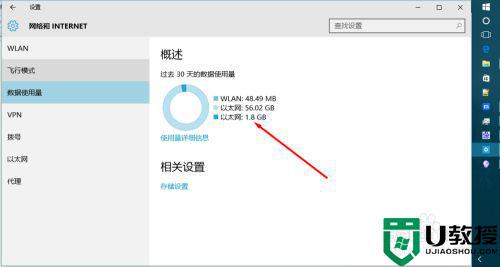
5、选择使用量详细信息,进入详细信息画面,在详细信息画面中就可以看到不同应用程序使用的流量了,感觉和手机很像了。
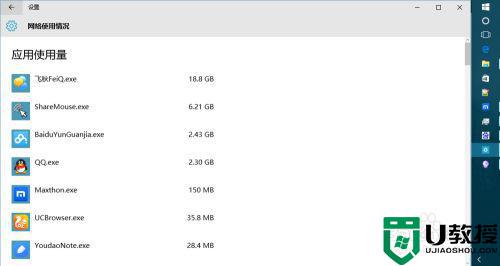
6、加入流量统计的好处,可以更直观的看到那些应用程序使用的流量多,那些在后台偷偷的跑流量,还是很有帮助的。
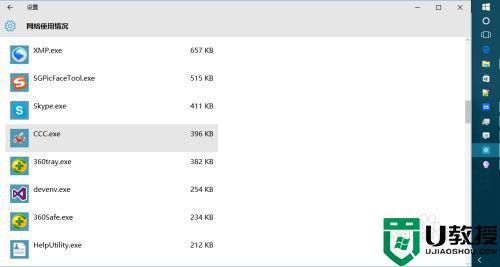
以上就是win10查看当日流量监控的方法,有要查看电脑上使用的流量,可以按上面的方法来进行查看。